
IMessagen on oltava tuttu, koska useimmat iOS-käyttäjät ovat. Lähes kaikki iPhonen käyttäjät ovat kiinnostuneita käyttämään iMessagesia, sillä on kätevää ja vapaata lähettää viestejä iOS-laitteiden kesken. Voit jakaa valokuvia, kuvia, videoita, linkkejä ja muuta viestin sisältöä iPhonessa, iPadissa ja iPodissa. Yksi iMessagen suurimmista eduista on, että voit lähettää, lukea ja hallita viestejäsi.
Keskustelimme liian monista iMessagen eduista, ja olemme varmoja, että on joitakin haittoja:
1. Ihmiset, jotka käyttävät iMessagesia iPhonessa, iPadissa ja iPodissa, voivat usein vastaanottaa roskapostiviestejä ja roskapostiviestejä. Ja kun aiot puhdistaa roskapostiviestejä, tärkeät viestit voidaan poistaa samalla kertaa.
2. Viestiohjelman järjestelmä on epätäydellinen, toisin sanoen täällä on useita vikoja, ja iMessages voi katoaa ilman syytä.
Joten kysymykset, kuten "Miten palauttaa iMessages takaisin? Hyviä ideoita?" "Onko olemassa hyvä tapa saada iMessages takaisin?" voisi aina tuoda ihmisiä niin paljon sekaannusta. Miten käsitellä tätä? Miten ratkaista tällaiset kysymykset?
Tässä artikkelissa on helppo käyttää iPhone Data Recovery ja tarjoaa kolme tapaa palauttaa iMessages varmuuskopion kanssa tai ilman. Voit valita oikean ratkaisun saadaksesi kadonneet iMessage-viestisi takaisin iPhoneen, iPadiin ja iPodiin. Ilmainen lataus saadaksesi ilmaisen polun ja palauttaa kadonneet/poistetut iMessages kerralla.
Ilmainen lataus
Ilmainen lataus
Näin soveltuu kaikille iOS-käyttäjille, jotka menettivät tärkeät iMessages-viestinsä. Vaikka sinulla ei ole varmuuskopiota aikaisemmin, voit helposti saada ne takaisin tällä tavalla.
Vaihe 1 Liitä iPhone, iPad, iPod tietokoneeseen
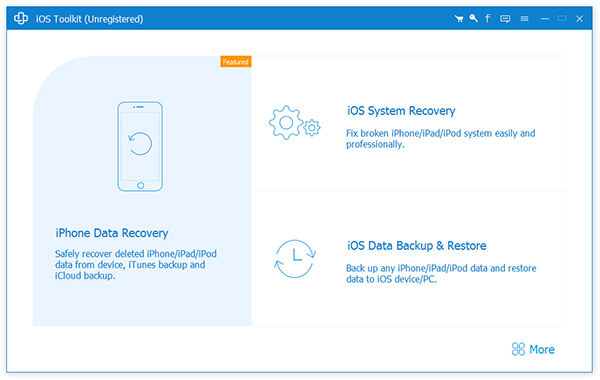
Asenna ensin ladattu ohjelmisto tietokoneellesi. Liitä iOS-laite tietokoneeseen.
Vaihe 2 Skannaa iOS-laite
Kun olet liittänyt iOS-laitteen, valitse "Palauta iOS-laitteesta" ja valitse sitten Aloita haku -painiketta, jos haluat aloittaa iPhonen, iPadin tai iPodin skannaamisen.
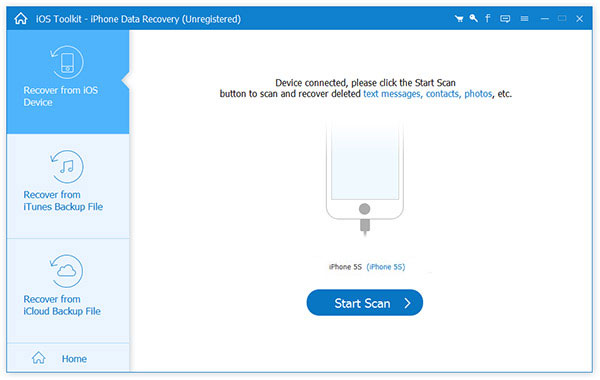
Jos tämä vaihe epäonnistuu, napsauta ponnahdusikkunoita napsauttamalla "Trust" iOS-laitteessasi. Napsauta sitten Käynnistä skannaus toisen kerran.
Vaihe 3 Valitse Palautettavat viestit
Odotetaan sekuntia, skannaus voidaan lopettaa. Voit esikatsella kaikkia tietoja vasemmalla sivupalkilla. Löydät valokuvaa, videota, ääntä, viestejä, yhteystietoja, puheluhistoriaa, vastaajaviestejä, muistiinpanoja, kalenteria ja muuta. Jos haluat palauttaa iMessagesin, valitse vain viestitja esikatselu oikealla puolella ja napsauta toipua, ja sitten saat kadonneen / poistetun iMessagesin iOS-laitteidesi.
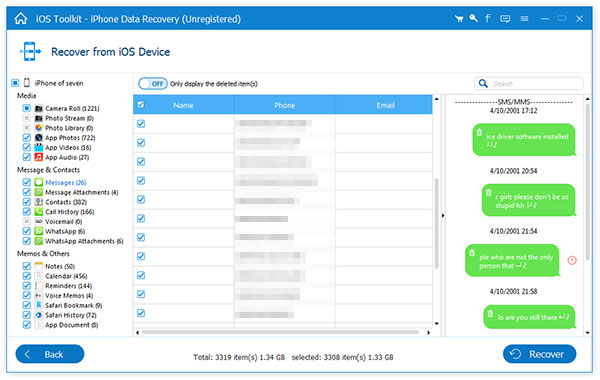
Jos olet varmuuskopioinut iPhonen, iPadin, iPodin iTunesiin, tämä sopii sinulle parhaiten. Myös tämän iPhone Data Recovery -ohjelman avulla voit saada iMessages-ohjelmiston takaisin 3-yksinkertaisin vaihein.
Vaihe 1 Valita Palauta iTunes-varmuuskopiointitiedosto ylhäällä, Kaikki iTunes-varmuuskopiotiedostot näkyvät automaattisesti oikeanpuoleisessa pääliittymässä. Valitse se, joka sisältää haluamasi iMessages, valitse se ja napsauta Aloita tarkistus.
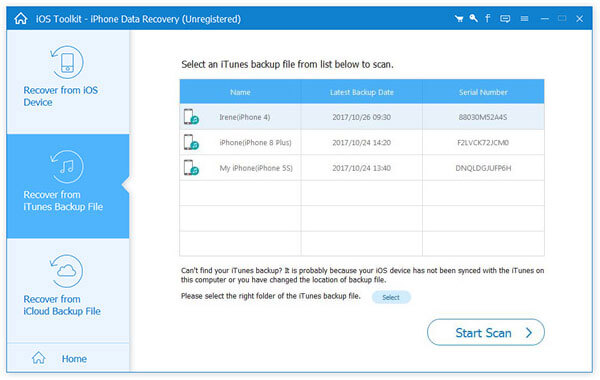
Vaihe 2 Kun saat tämän seuraavan käyttöliittymän, voit esikatsella kaikkia iOS-tietojasi iTunesista. Valitse ne, jotka haluat esikatsella ja palauttaa. Jos haluat vain palauttaa iMessagen, valitse se vasemmassa sivupalkissa ja valitse tietyt viestit, jotta ne saadaan takaisin napsautuksella toipua painiketta.
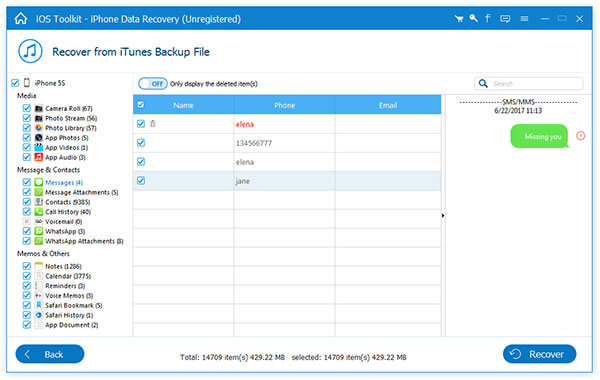
Monilla ihmisillä voi olla tapana varmuuskopioida tiedot, mukaan lukien iMessages, iCloudissa. Kun haluat saada ne takaisin iOS-laitteisiin iCloudista, tämä iOS Data Recovery voi tehdä sinulle suuren suosion.
Vaihe 1 Valita Palauta iCloud-varmuuskopiotiedostosta, kirjaudu Apple-tilillesi siirtyäksesi iCloudiin.
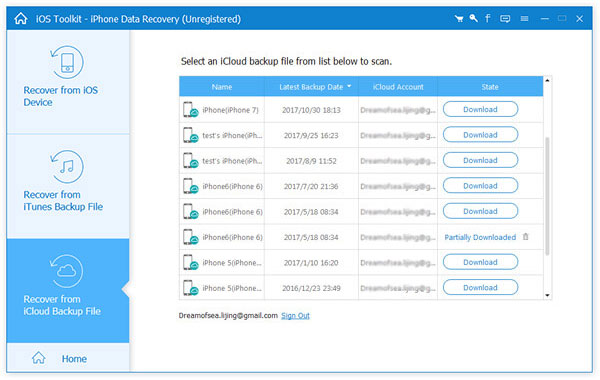
Vaihe 2 Kaikki varmuuskopiotiedostosi näkyvät iCloudissa automaattisesti. Sinun on valittava varmuuskopio, joka sisältää haluamasi viestit. Klikkaus Lataa ja valitse ponnahdusikkunoissa Viestit, niin voit siirtyä seuraavaan vaiheeseen.
Odotat muutaman minuutin, voit etsiä skannaustuloksen yleiskatsauksen.
Valitse vasemmanpuoleisesta luettelosta Viesti ja esikatsele kaikki poistetut ja olemassa olevat viestit. Valitse haluamasi ja napsauta toipua.
Voit valita yhden kolmesta tavasta palauttaa iMassage iPhonelle, iPadille, iPodille ja muille IO-laitteille omien tarpeiden mukaan. Lisäksi tämä ohjelmisto ei voi vain palauttaa viestejä, vaan myös muita poistettuja tiedostoja, kuten yhteystietoja, valokuvia, puheluhistoriaa, vastaajaviestejä, muistiinpanoja, kalenteria ja paljon muuta. Joten tätä ohjelmistoa pidetään julkisesti markkinoiden parhaimpana hyödyntämisohjelmana.